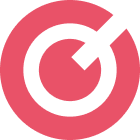对于许多Mac用户来说,蓝牙功能已经成为日常生活中不可或缺的一部分,无论是连接无线耳机、键盘、鼠标,还是传输文件,蓝牙都扮演着重要角色。然而,一些新手用户可能会遇到找不到Mac蓝牙设置的问题。本文将详细介绍如何在Mac上找到并使用蓝牙功能。
一、通过系统偏好设置访问蓝牙
1. **点击苹果图标**:在Mac屏幕的左上角,有一个苹果形状的图标,点击它。
2. **选择系统偏好设置**:在弹出的下拉菜单中,找到并点击“系统偏好设置”。
3. **找到蓝牙图标**:在系统偏好设置窗口中,你会看到多个图标,其中有一个是蓝牙图标(通常是一个蓝色的牙齿形状)。点击这个图标,就可以进入Mac的蓝牙设置界面了。
二、在菜单栏中快速访问蓝牙
1. **打开系统偏好设置**:同样,首先点击屏幕左上角的苹果图标,选择“系统偏好设置”。
2. **进入蓝牙设置**:按照上述步骤找到并点击蓝牙图标。
3. **在菜单栏显示蓝牙**:在蓝牙设置窗口中,勾选“在菜单栏中显示蓝牙”选项。这样,蓝牙图标就会出现在屏幕右上角的菜单栏中,方便你随时点击并访问蓝牙设置。
三、使用蓝牙进行设备连接
1. **打开蓝牙设备**:确保你要连接的蓝牙设备已经打开,并且处于可被发现的状态。
2. **在Mac上搜索设备**:回到Mac的蓝牙设置界面,点击“打开蓝牙”按钮(如果尚未打开)。然后,点击“搜索设备”或类似的按钮,Mac就会开始搜索附近的蓝牙设备。
3. **连接设备**:在搜索到的设备列表中,找到你的蓝牙设备,点击它,然后按照屏幕上的提示进行连接。
通过以上步骤,你就可以轻松地在Mac上找到并使用蓝牙功能了。无论是连接新设备,还是管理已有的蓝牙连接,都变得非常简单和直观。